厌烦了浏览器中堆积的无用插件?谷歌浏览器删除插件的方法在这里!php小编柚子带来详细教程,指导您轻松移除那些占用空间且减慢加载速度的插件。本文将分步介绍如何快速、高效地清理您的浏览器,让您享受更顺畅、更快的在线体验。
第一步:首先打开谷歌浏览器软件,点击右上角的【菜单】按钮,选择下方选项列表中的【更多工具】中的【扩展程序】打开(如图所示)。
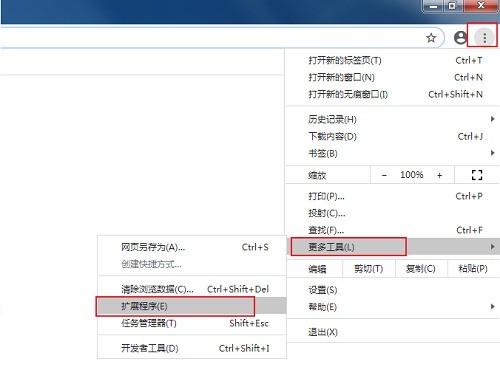
第二步:然后在打开的新界面中,我们就可以查看到浏览器中安装的所有插件,如果需要添加新的插件可以点击左上角的【扩展程序】,接着在弹出的小窗口中点击左下角的【打开chrome网上应用商店】(如图所示)。
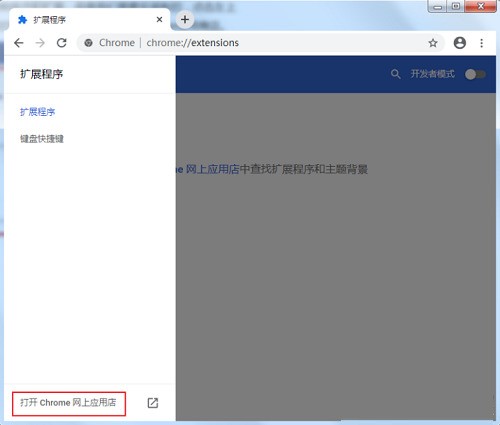
第三步:我们可以在应用商店左上角的搜索框中输入想要安装的插件(如图所示)。
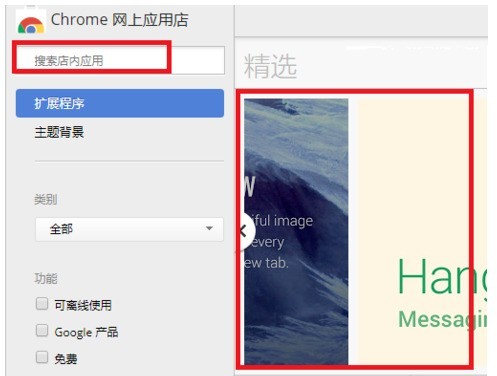
第三步:如果我们想要关闭某个插件的话,可以点击插件右下角的开关按钮进行关闭(如图所示)。
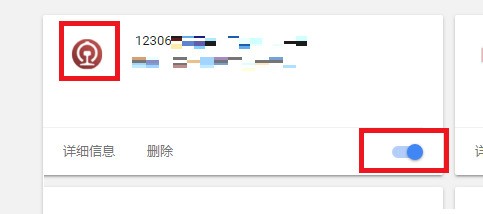
第五步:如果我们想要删除某个插件的话,可以点击插件下方的【删除】按钮,最后在弹出的提示窗口中点击【删除】按钮即可(如图所示)。
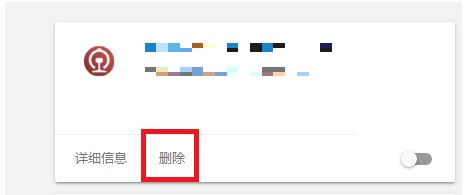
以上是谷歌浏览器怎么删除无用插件_谷歌浏览器删除无用插件的方法的详细内容。更多信息请关注PHP中文网其他相关文章!




